เปลี่ยนการตั้งค่าการกดค้างไว้สำหรับ Beats
คุณสามารถกำหนดการทำงานกดค้างไว้เองได้บน Beats ที่รองรับ ตัวอย่างเช่น คุณสามารถตั้งค่าปุ่มข้างซ้ายที่ด้านบนโลโก้ ![]() บน Beats Studio Buds + หรือปุ่ม “b”
บน Beats Studio Buds + หรือปุ่ม “b” ![]() บน Beats Fit Pro เพื่อสลับระหว่างโหมดการตัดเสียงรบกวนและโหมดฟังเสียงภายนอก และตั้งค่าปุ่มข้างขวาเพื่อเรียกใช้ Siri หรือผู้ช่วยเสียงอื่นได้
บน Beats Fit Pro เพื่อสลับระหว่างโหมดการตัดเสียงรบกวนและโหมดฟังเสียงภายนอก และตั้งค่าปุ่มข้างขวาเพื่อเรียกใช้ Siri หรือผู้ช่วยเสียงอื่นได้
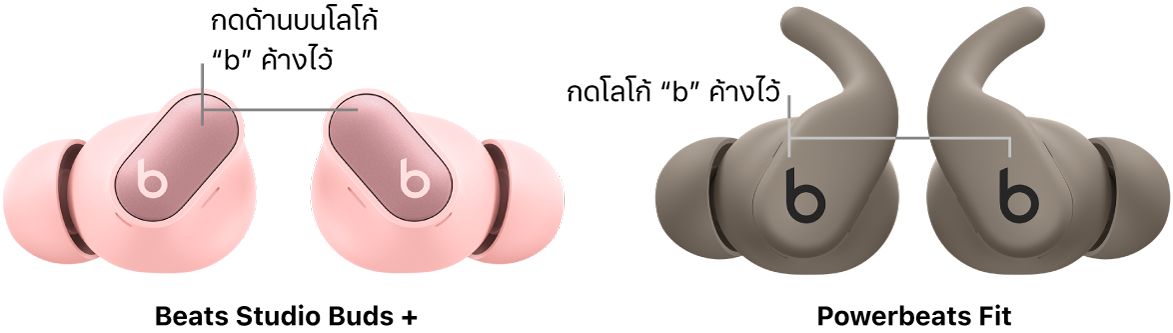
เปลี่ยนการทำงานกดค้างไว้ของปุ่มบน iPhone หรือ iPad
ใส่ Beats ของคุณ แล้วตรวจสอบให้แน่ใจว่า Beats เชื่อมต่ออยู่กับ iPhone หรือ iPad ของคุณ
ไปที่ การตั้งค่า
 บน iPhone หรือ iPad แล้วแตะชื่อของ Beats ของคุณใกล้กับด้านบนสุดของหน้าจอ
บน iPhone หรือ iPad แล้วแตะชื่อของ Beats ของคุณใกล้กับด้านบนสุดของหน้าจอขึ้นอยู่กับอุปกรณ์ Beats ของคุณ ให้ปฏิบัติตามวิธีใดวิธีหนึ่งต่อไปนี้:
แตะ กดค้างไว้ จากนั้นแตะ หูฟังข้างซ้าย หรือ หูฟังข้างขวา
แตะ ซ้าย หรือ ขวา
แตะการทำงานที่คุณต้องการกำหนด:
โหมดการฟัง: สลับระหว่างโหมดการฟังที่เลือก (ปิด ฟังเสียงภายนอก และตัดเสียงรบกวน) เมื่อคุณกด
 หรือปุ่มที่ด้านบนโลโก้
หรือปุ่มที่ด้านบนโลโก้  ค้างไว้ (บน Beats Studio Buds +)
ค้างไว้ (บน Beats Studio Buds +)เคล็ดลับ: โหมดปิดการฟังไม่เปิดใช้งานไว้ตามค่าเริ่มต้น ในการสลับระหว่างปิด ฟังเสียงภายนอก และตัดเสียงรบกวนโดยใช้การทำงานกดค้างไว้ ให้เลือก ปิด
Siri: เรียกใช้ Siri เมื่อคุณกด
 หรือปุ่มที่ด้านบนโลโก้
หรือปุ่มที่ด้านบนโลโก้  ค้างไว้ (บน Beats Solo Buds หรือ Beats Studio Buds +)
ค้างไว้ (บน Beats Solo Buds หรือ Beats Studio Buds +)
เปลี่ยนการทำงานกดค้างไว้ของระดับเสียงบน iPhone หรือ iPad
ใส่ Beats ของคุณ แล้วตรวจสอบให้แน่ใจว่า Beats เชื่อมต่ออยู่กับ iPhone หรือ iPad ของคุณ
ไปที่ การตั้งค่า
 บน iPhone หรือ iPad แล้วแตะชื่อของ Beats ของคุณใกล้กับด้านบนสุดของหน้าจอ
บน iPhone หรือ iPad แล้วแตะชื่อของ Beats ของคุณใกล้กับด้านบนสุดของหน้าจอแตะ กดค้างไว้ แล้วแตะสวิตช์ควบคุมระดับเสียงเพื่อเปิดใช้
แตะ หูฟังข้างซ้าย หรือ หูฟังข้างขวา จากนั้นแตะ เพิ่มเสียง หรือ ลดเสียง
ตัวควบคุมที่ตรงข้ามกันจะถูกปรับใช้กับหูฟังอีกข้างโดยอัตโนมัติ
ในการปรับระดับเสียงบน Powerbeats Pro 2 ให้ใช้ตัวควบคุมระดับเสียงบนหูฟังข้างใดข้างหนึ่ง
เปลี่ยนการทำงานกดค้างไว้ของปุ่มบน Mac
ใส่ Beats ของคุณ แล้วตรวจสอบให้แน่ใจว่า Beats เชื่อมต่ออยู่กับ Mac ของคุณ
บน Mac ของคุณ ให้เลือกเมนู Apple

ปฏิบัติตามวิธีใดวิธีหนึ่งต่อไปนี้:
กำหนดการควบคุมเสียงรบกวนหรือ Siri ให้กับหูฟังข้างซ้ายหรือขวา: คลิกเมนูที่แสดงขึ้นถัดจากซ้ายหรือขวา แล้วเลือก โหมดการฟัง หรือ Siri จากนั้นเลือกโหมดที่คุณต้องการสลับ (ปิด ฟังเสียงภายนอก และตัดเสียงรบกวน) เมื่อคุณกด
 หรือปุ่มที่ด้านบนโลโก้
หรือปุ่มที่ด้านบนโลโก้  ค้างไว้ได้ (บน Beats Studio Buds +)
ค้างไว้ได้ (บน Beats Studio Buds +)เคล็ดลับ: โหมดปิดการฟังไม่เปิดใช้งานไว้ตามค่าเริ่มต้น ในการสลับระหว่างปิด ฟังเสียงภายนอก และตัดเสียงรบกวนโดยใช้การทำงานกดค้างไว้ ให้เลือก ปิด
กำหนดตัวควบคุมระดับเสียงให้กับหูฟังข้างซ้ายหรือขวา: เปิดใช้ ควบคุมระดับเสียง แล้วคลิกเมนูที่แสดงขึ้นถัดจาก ซ้าย หรือ ขวา จากนั้นเลือก เพิ่มเสียง หรือ ลดเสียง
เปลี่ยนการทำงานกดค้างไว้ของปุ่มบนอุปกรณ์ Android
ใส่ Beats ของคุณ แล้วตรวจสอบให้แน่ใจว่า Beats เชื่อมต่ออยู่กับอุปกรณ์ Android ของคุณ
ไปที่แอป Beats


เลื่อนลงมา จากนั้นแตะ กดค้างไว้
แตะ ซ้าย หรือ ขวา จากนั้นเลือกการทำงาน:
การควบคุมเสียงรบกวน: สลับระหว่างโหมดการฟังที่เลือก (ปิด ฟังเสียงภายนอก และตัดเสียงรบกวน) เมื่อคุณกด
 หรือปุ่มที่ด้านบนโลโก้
หรือปุ่มที่ด้านบนโลโก้  ค้างไว้ (บน Beats Studio Buds +)
ค้างไว้ (บน Beats Studio Buds +)เคล็ดลับ: โหมดปิดการฟังไม่เปิดใช้งานไว้ตามค่าเริ่มต้น ในการสลับระหว่างปิด ฟังเสียงภายนอก และตัดเสียงรบกวนโดยใช้การทำงานกดค้างไว้ ให้เลือก ปิด
ผู้ช่วยเสียง: เรียกใช้ผู้ช่วยเสียงของอุปกรณ์ Android ของคุณเมื่อคุณกด
 หรือปุ่มที่ด้านบนโลโก้
หรือปุ่มที่ด้านบนโลโก้  ค้างไว้ (บน Beats Solo Buds หรือ Beats Studio Buds +)
ค้างไว้ (บน Beats Solo Buds หรือ Beats Studio Buds +)
เปลี่ยนการทำงานกดค้างไว้ของระดับเสียงบนอุปกรณ์ Android
ใส่ Beats ของคุณ แล้วตรวจสอบให้แน่ใจว่า Beats เชื่อมต่ออยู่กับอุปกรณ์ Android ของคุณ
ไปที่แอป Beats


เลื่อนลงมา จากนั้นแตะ กดค้างไว้
แตะสวิตช์ควบคุมระดับเสียงเพื่อเปิดใช้
แตะ ซ้าย หรือ ขวา จากนั้นแตะ เพิ่มเสียง หรือ ลดเสียง
ตัวควบคุมที่ตรงข้ามกันจะถูกปรับใช้กับหูฟังอีกข้างโดยอัตโนมัติ
หมายเหตุ: เมื่อควบคุมระดับเสียงเปิดใช้อยู่ โหมดการฟัง (บนอุปกรณ์ที่รองรับ) และ Siri (หรือผู้ช่วยเสียงอื่น) จะไม่มีให้ใช้งาน